|
学习 Web 浏览器基本概念
PTC Creo Parametric 浏览器又名 Web 浏览器,是 Creo Parametric 中的集成内容查看器。它与“文件夹浏览器”(Folder Browser) 配合使用,以便您能够找到您计算机上的文件以及浏览 Web 网页。Web 浏览器被嵌入到 Creo Parametric 界面中,并在整个图形窗口上滑动。Web 浏览器分为三部分:文件列表、预览窗口和浏览器控件。 图 1 – PTC Creo Parametric 浏览器 · 文件列表 - 显示在“文件夹浏览器”(Folder Browser) 中选择的文件夹的内容。可设置“列表”、“缩略图”或“详细信息显示”,根据文件类型过滤列表,或显示文件的实例和/或所有版本。双击文件夹以查看其内容,或双击文件以在 Creo Parametric 中将其打开。选择一个文件以在预览窗口中对其进行预览,或将其拖放至图形窗口中打开。也可以在文件列表中剪切、复制、粘贴和删除文件夹和对象。 · 预览窗口 - 当从文件列表中选择模型时,可通过展开预览窗口来动态预览该模型。可在预览窗口中“旋转”、“平移”和“放大”来观察模型几何。也可以编辑模型显示。默认情况下,系统在 Web 浏览器的底部折叠预览窗口。 ·
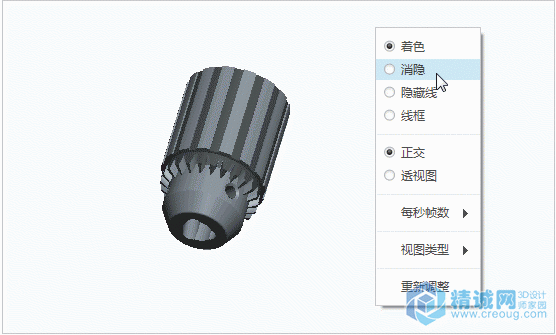
· 浏览器控件 - Web 浏览器支持分页浏览,并包含下列标准的控制按钮:“后退”(Back)、“前进”(Forward)、“停止”(Stop)、“刷新”(Refresh)、“主页”(Home) 和“打印”(Print)。选择一个子文件夹以在 Web 浏览器中查看其内容,或在“地址”(Address) 字段中键入 Web 地址。“地址”(Address) 字段使用级联菜单来进行文件夹导航。可开始在“搜索”(Search) 字段中键入所需要的文件或文件夹的名称,以在 Web 浏览器中动态过滤文件夹的内容。可通过单击所需选项卡来在两个选项卡之间进行切换,并且可以添加和关闭选项卡。 ·

|